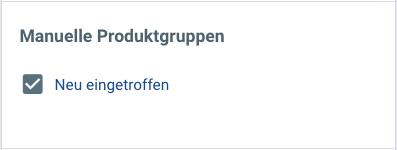Manuelle Produktgruppen
Durch das Erstellen manueller Produktgruppen kannst du deine Artikel effektiv organisieren und die Anordnung selbst bestimmen. Du hast die Möglichkeit, Produkte einfach zu finden und mit wenigen Klicks einer Gruppe hinzuzufügen sowie die Reihenfolge nach deinen Vorstellungen anzupassen. Außerdem kannst du Produkte direkt in die gewünschten Gruppen einsortieren, um eine gezielte Präsentation in deinem Online-Shop zu gewährleisten. Beachte, dass neue Produktgruppen im Shop einem Menüpunkt zugeordnet werden müssen, um sichtbar zu sein.
Manuelle Produktgruppen sind empfehlenswert, wenn du Produkte in mehr als einer Produktgruppe anzeigen möchtest (z.B. "Pullover" und "Weihnachten"). In diesen Produktgruppen sortierst du deine Produkte manuell ein.
Klicke: Produkte > Produktgruppen
Manuelle Produktgruppe erstellen
- Klicke im Hauptmenü auf Produkte und wähle Produktgruppen.
- Klicke auf + Produktgruppe, um eine neue Gruppe zu erstellen.
- Gib den Titel der Produktgruppe ein. Dieser Titel wird häufig auch im Shop angezeigt.
- Wähle unter Art der Gruppe die Option Manuell und bestätige die Auswahl mit OK bei der Sicherheitsabfrage.
- Klicke auf Speichern, um die neue Produktgruppe anzulegen.
Die Gruppe wird automatisch gespeichert und steht nun zur Verfügung.
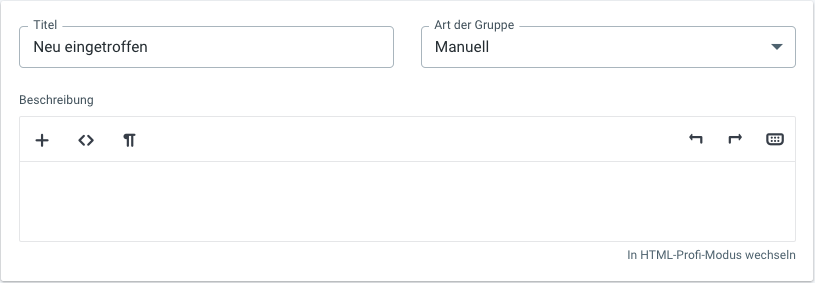
Produkte in der Produktgruppe einsortieren
- Verwende die Suchfunktion oder gib eine Produktnummer ein. Gefundene Produkte werden in der Liste angezeigt.
- Klicke bei den gewünschten Produkten auf Übernehmen und anschließend auf Hinzufügen. Die ausgewählten Produkte erscheinen nun unten in der Liste der Produktgruppe.
- Ändere die Reihenfolge der Produkte, indem du auf das Sortiersymbol klickst und die Produkte per Drag-and-Drop mit gedrückter Maustaste nach oben oder unten verschiebst.
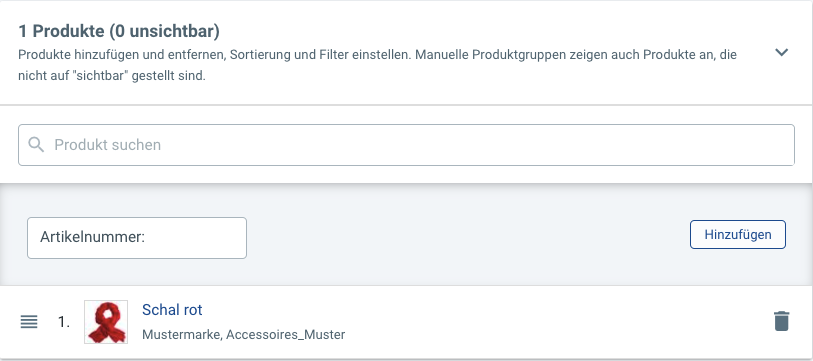
Produkte direkt einsortieren
Nachdem du eine manuelle Produktgruppe erstellt hast, kannst du Produkte direkt zuordnen.
- Klicke im Hauptmenü auf Produkte und wähle Alle Produkte.
- Öffne das gewünschte Produkt und scrolle in der rechten Seitenspalte nach unten zur Box Manuelle Produktgruppen.
- Setze einen Haken bei den gewünschten Produktgruppen, um das Produkt zuzuordnen, oder entferne den Haken, um die Zuordnung zu löschen.
- Klicke auf Speichern, um die Änderungen zu übernehmen.